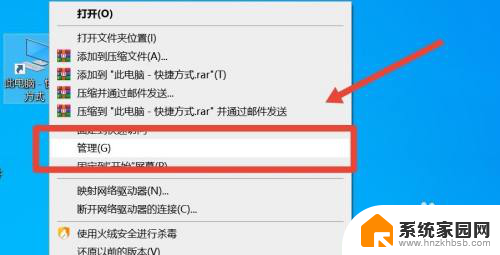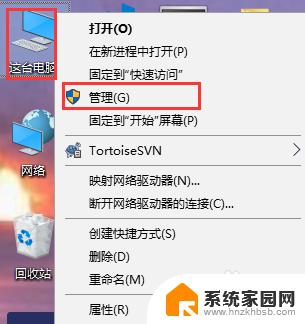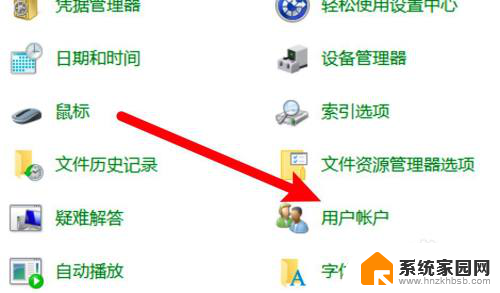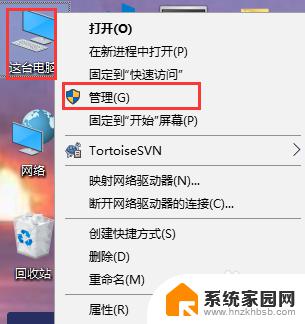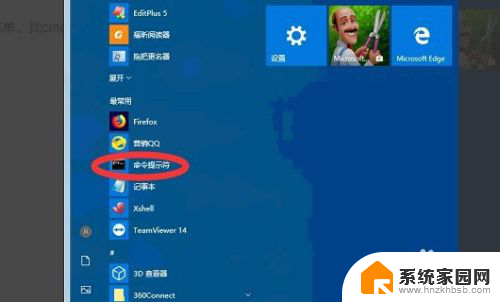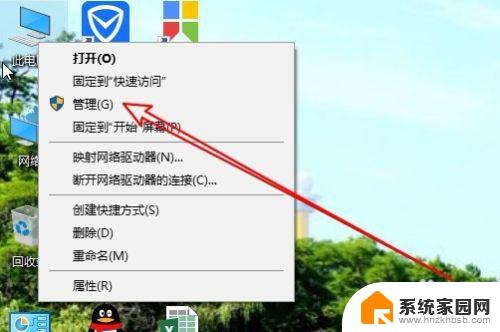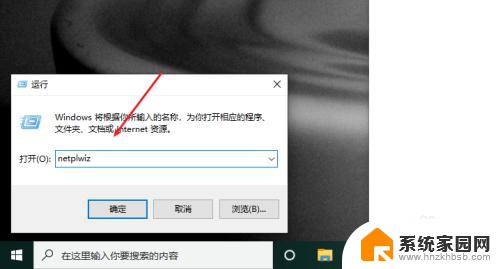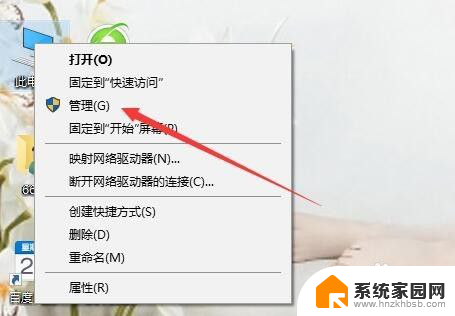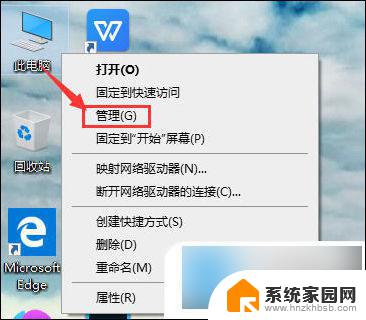win10怎么改c盘用户名 win10怎样将C盘用户改名
更新时间:2023-10-26 10:04:46作者:jiang
win10怎么改c盘用户名,在使用Windows 10操作系统时,有时候我们可能会需要更改C盘的用户名,对于一些新手来说,可能会对这个操作感到困惑。究竟如何才能在Win10系统中改变C盘的用户名呢?本文将为大家介绍一种简单的方法来实现这一目标。无论是为了个性化设置还是为了提高系统的安全性,改变C盘用户名都是一个不错的选择。让我们一起来了解一下吧!
具体方法:
1.点击任务栏左边的[开始],选择[设置]。
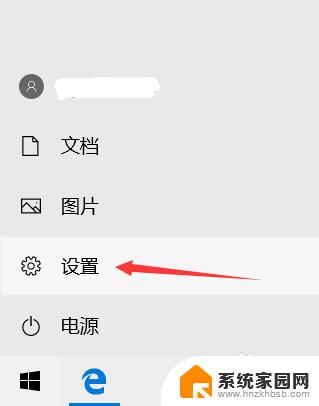
2.搜索:控制面板 并点击打开,
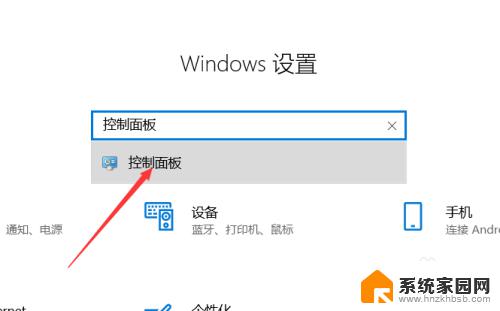
3.点击:用户账户,并打开。
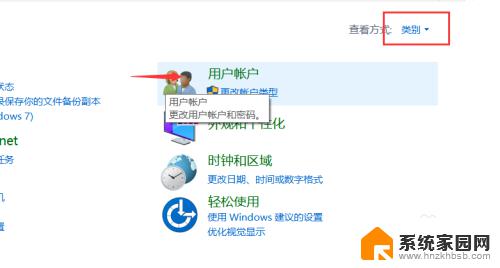
4.再点击其中的[用户账户],如图。
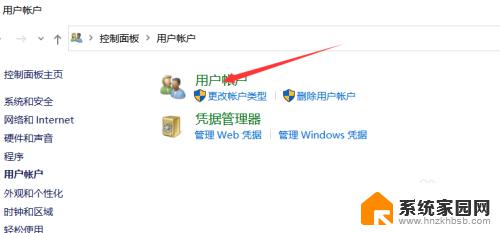
5.点击:更改账户名称。
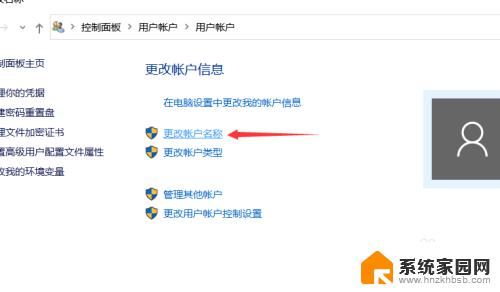
6.最后在新账户名框内填写你想用的名称,并重启就可以了。
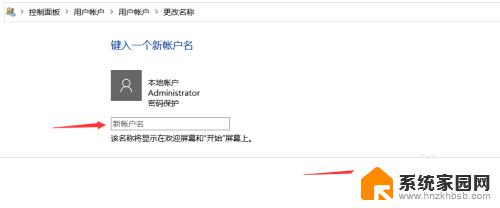
以上是win10如何更改C盘用户名的全部内容,如果你遇到了这种情况,可以按照这篇文章中的方法进行解决,希望这篇文章能够帮助到你。